《网络设备互联》 实训指导
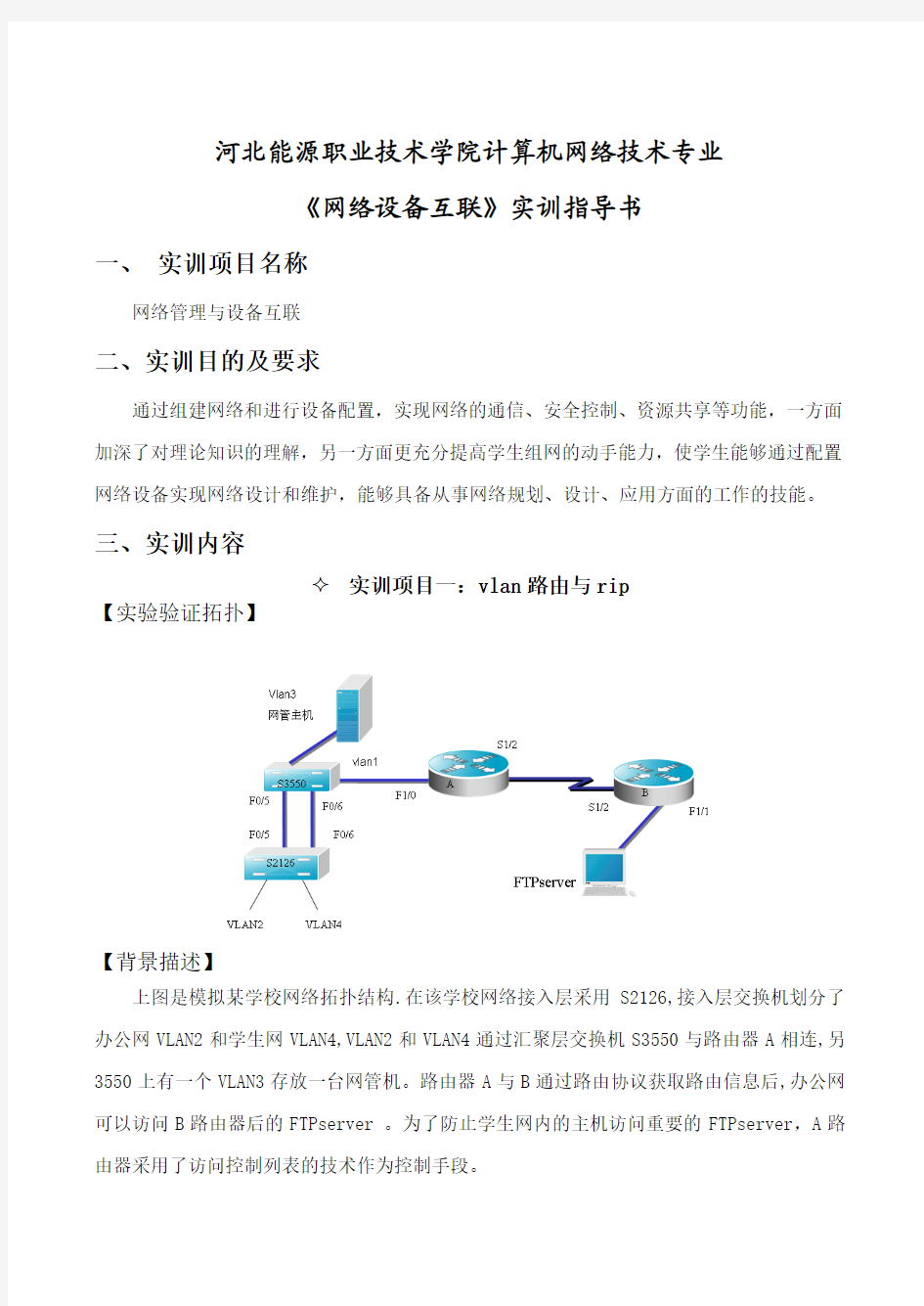
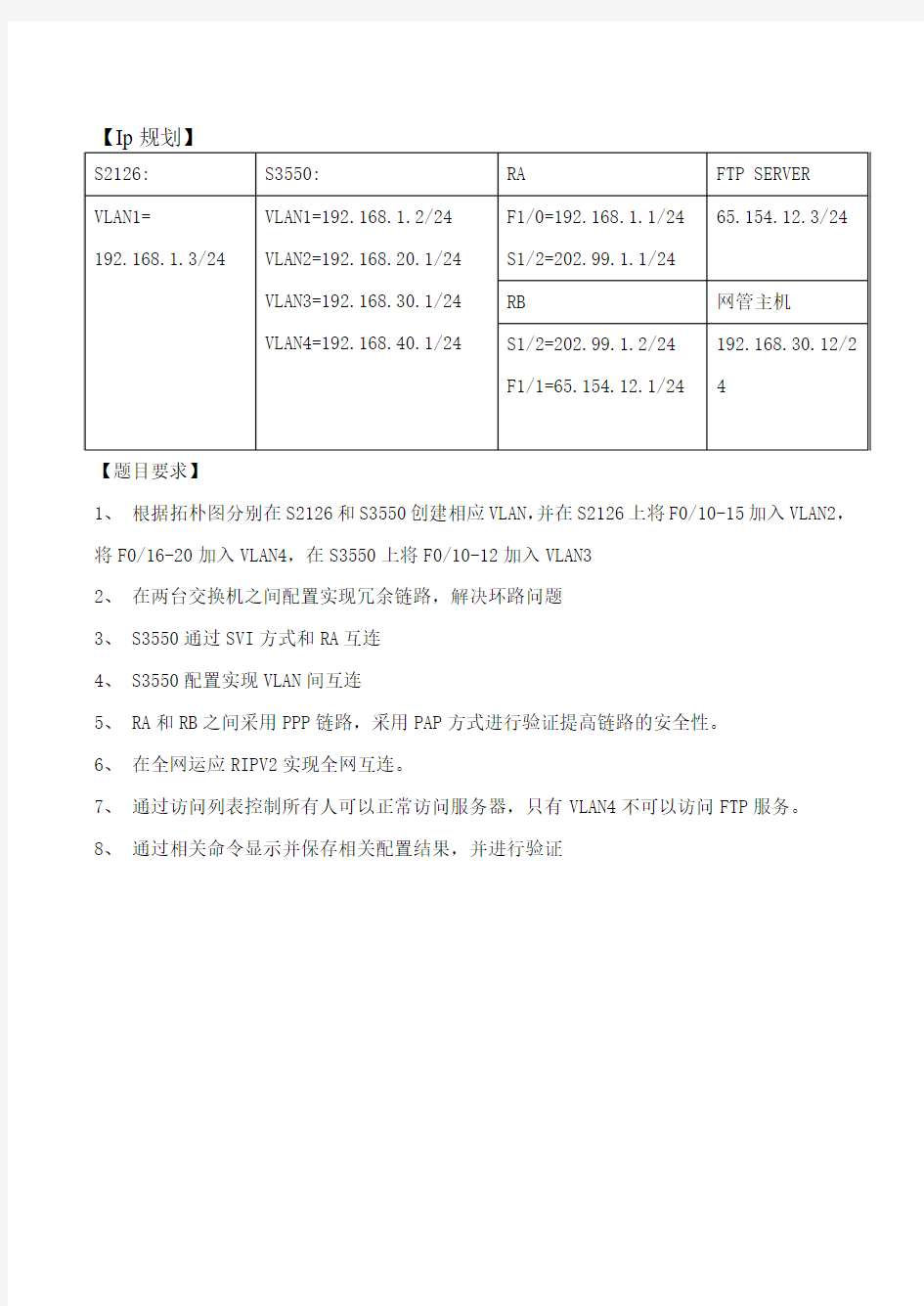
河北能源职业技术学院计算机网络技术专业
《网络设备互联》实训指导书
一、实训项目名称
网络管理与设备互联
二、实训目的及要求
通过组建网络和进行设备配置,实现网络的通信、安全控制、资源共享等功能,一方面加深了对理论知识的理解,另一方面更充分提高学生组网的动手能力,使学生能够通过配置网络设备实现网络设计和维护,能够具备从事网络规划、设计、应用方面的工作的技能。
三、实训内容
实训项目一:vlan路由与rip
【实验验证拓扑】
【背景描述】
上图是模拟某学校网络拓扑结构.在该学校网络接入层采用S2126,接入层交换机划分了办公网VLAN2和学生网VLAN4,VLAN2和VLAN4通过汇聚层交换机S3550与路由器A相连,另3550上有一个VLAN3存放一台网管机。路由器A与B通过路由协议获取路由信息后,办公网可以访问B路由器后的FTPserver 。为了防止学生网内的主机访问重要的FTPserver,A路由器采用了访问控制列表的技术作为控制手段。
【题目要求】
1、根据拓朴图分别在S2126和S3550创建相应VLAN,并在S2126上将F0/10-15加入VLAN2,将F0/16-20加入VLAN4,在S3550上将F0/10-12加入VLAN3
2、在两台交换机之间配置实现冗余链路,解决环路问题
3、 S3550通过SVI方式和RA互连
4、 S3550配置实现VLAN间互连
5、 RA和RB之间采用PPP链路,采用PAP方式进行验证提高链路的安全性。
6、在全网运应RIPV2实现全网互连。
7、通过访问列表控制所有人可以正常访问服务器,只有VLAN4不可以访问FTP服务。
8、通过相关命令显示并保存相关配置结果,并进行验证
?实训项目二:综合交换与静态路由
【网络拓扑原型】网络拓扑原型
【实验验证拓扑】实验验证拓扑
?
说明:
网络拓扑原型,即网络工程的实际应用;实验验证拓扑是为了进行试验进行的简化。
【背景描述】
?某系统集成公司承接了一个企业网的搭建项目,经过现场勘测既充分与客户沟通,建
议该网络采用经典三级网络架构。
?通过与用户沟通,用户提出要求加强管理,公司的产品信息都发布到了自己的WEB 服务器上,不允许内网部分用户访问(例如),并且服务器发布到互联网。内网用户不允许利用公司网络端口向公司网私接局域网。公司内部共享internet.
【技术部署】
?划分vlan,对“部分用户”划分到一个vlan,进行访问限制acl
?设置安全端口限制私接局域网
?内网使用静态路由安全性高
?NA T技术实现共享internet,同时可以将服务器私有地址发布成公有地址
【需求分析】
?不允许vlan 10的用户访问vlan 30的HTTP服务,vlan 20不受限制
?Vlan 10的用户接口设置端口安全最大连接为3,违例为shutdown
?Vlan 20的用户接口设置端口安全最大连接为2,违例为shutdown
?配置静态路由全网互通
?配置NA T功能,使内网用户使用200.1.1.3~200.1.1.6访问INTERNET
?内网FTP服务发布到互联网,内网地址为192.168.13.254,其公网地址200.1.1.7,并要求使用内网地址也可以访问其服务
?2960switch1和2960switch2:Vlan 10:f0/2-10 ;Vlan 20:f0/11-20
?3560switch1实现vlan10、vlan20间的路由
?3560switch1与3560switch2间通过静态路由,实现内网用户对外数据包转发和内网服务器的访问。
?Router1实现NAT,保证内网用户访问外网
?Router2模拟internet,并连接一个服务器,便于测试。
【Ip规划】
【实验步骤】
1.搭建网络
2.配置交换机:划分vlan、配置端口安全、实现vlan路由、配置静态路由
?接入层交换机:
Vlan划分、端口安全
?汇聚层交换机3560switch1:
vlan路由,配置svi接口
一条默认路由,实现通信
ACL流量控制
?汇聚层交换机3560switch2
vlan路由,配置svi接口
一条默认路由,实现通信
InterF0/1
no switchport
ip address 172.16.1.1 255.255.255.252
3.配置路由器:配置端口地址、配置路由
?Router1:
配置NA T实现地址映射:内网共享Internet和内网服务器ip映射为公有ip
配置VLAN10\VLAN20\VLAN30的三条静态路由,实现三个vlan可以访问Internet
配置一条默认路由
?router2:
为了进行测试,配置端口地址和一条默认路由
4.分配主机地址和服务器地址
?server0:
配置Internet上的server0为HTTP服务,设置ip,可以根据自己的喜好设置html语句?Server1:
配置内网上的server1为HTTP服务,设置内网ip,可以根据自己的喜好设置html语句。
【思考与扩展】
网络拓扑原型中的拓扑环路,绿色为通路,红色为阻塞,思考:目前生成树的结果是否合理?如果不合理,为什么?怎样来实现合理生成树?
?实训项目三:综合交换与ospf路由
Sever0——模拟互联网上的http服务器
Server1——模拟内网的http服务器
【背景描述】
某公司需要构建一个综合的企业网,公司有四个部门,从内网的安全考虑,使用vlan技术将各个部分划分到不同的vlan中;为了提高公司的业务能力和增强企业的知名度,将公司的WEB网站以及FTP\MAIL服务发布到互联网;为了便于网络管理,公司内部的网络需要使用OSPF路由协议使全网互通;公司需要能够访问互联网,并从ISP申请了一段公网IP99.1.1.0/28;
【技术部署】
?接入层划分了vlan,进行端口安全设计
?汇聚层、核心层进行链路汇聚,提高主干链路带宽;设置并控制生成树
?内部网络利用ospf协议实现通信,使用默认路由访问外网
?网络出口设置NAT地址映射,共享internet.
?利用ACL进行访问控制
【需求分析】
?公司使用3560设备为核心,并使用的双核心作为冗余,接入桌面使用2960;2960-1作为VLAN100和VLAN101的接入设备,2960-2为VLAN102和VLAN103的接入
设备;使用一台路由器接入ISP线路。
?公司内部有四个部门,分别划分到VLAN100 、VLAN101、VLAN102和VLAN103,而服务器群划分到VLAN104,分别使用网段192.168.100.0/24, 192.168.101.0/24, 192.168.102.0/24, 192.168.103.0/24, 192.168.104.0/24。
?在两台核心设备上配置链路聚合,增加带宽;配置RSTP,要求以3560-1为生成树的根,为了提高接口的收敛速度,配置快速端口;为了接入层的安全,配置各个vlan 最大连接数为2,为例规则shutdown.
?对不同的部门使用不同的公网地址访问互联网,vlan100和vlan101使用公网地址段为99.1.1.3~99.1.1.5,vlan102和vlan103使用公网地址段为99.1.1.6~99.1.1.8 ?内网建设了多个服务器,要求发布到互联网,并且允许内网用户使用内部IP访问服务。
?在企业网内部运行OSPF路由协议,在总公司和分公司的两台路由器上配置PPP协议,并需要使用CHAP验证。
【Ip规划】
?web服务器的内网地址为192.168.104.252,其公网地址为99.1.1.9
?ftp服务器的内网地址为192.168.104.253,其公网地址为99.1.1.10
【实验步骤】
1.搭建网络
2.配置交换机:划分vlan、配置端口安全、实现vlan路由
?接入层交换机:
Vlan划分、端口安全
?汇聚层交换机3560switch1:
vlan路由,配置svi接口
InterF0/24
no switchport
ip address 172.16.1.1 255.255.255.252
配置OSPF实现网络核心部分的路由
?汇聚层交换机3560switch2
vlan路由,配置svi接口
InterF0/24
no switchport
ip address 172.16.1.1 255.255.255.252
配置OSPF实现网络核心部分的路由
3.配置路由器:配置端口地址、配置路由
Router1:
配置端口地址,实现直连路由
配置OSPF实现网络核心部分的路由
配置NA T实现地址映射:内网共享Internet和内网服务器ip映射为公有ip
配置PPP协议,并需要使用CHAP验证。
配置一条默认路由可以访问Internet
router2:
配置PPP协议,并需要使用CHAP验证。
为了进行测试,配置端口地址和一条默认路由模拟互联网
4.分配主机地址和服务器地址
server0:
配置Internet上的server0为HTTP服务,设置ip,可以根据自己的喜好设置html语句【思考与扩展】
1.在网络工程中,以分层的思想考虑网络中的技术部署都有哪些?实现什么功能?
2.OSPF协议的复杂性决定了其在设计上必须要全面考虑各种复杂因素,应考虑哪些因素?提示:若从网络的路由精简、路由稳定、流量分担(选路优化)等方面考虑,应利用那些技术在ospf中实现?
四、在专业、技术、安全上应注意的问题
1.学生要遵章守纪,认真完成实训任务。
2.爱护公物,小心使用实训用具,禁止人为破坏实训用具。
3.注意用电安全,不随意插拔微机上的配件。
4.安全关机,禁止不正常关机。
五、实训报告编写要求与必要说明
1.学生根据题目拓扑结构,配置网络设备,实现题目中相应的通信、验证、控制管理等功能。
2.实训项目一和项目二为必做项目,每完成一个项目,以小组为单位,撰写电子版实验报告,并说明实验中的任务分工和报告撰写人,要求实验过程中详细记录实验步骤,并对配置内容通过合理的show命令查看配置结果,通过测试命令测试实验结果,并纪录。讨论实验中出现的问题,并运用所学网络原理进行合理的分析并解决。
3.实训报告每人一份,写出实训项目二的3560-switch1、3560-switch2、路由器router1上的所有配置命令,包括.vlan路由,路由配置,ACL配置,NAT配置。描述实训中出现的问题,和解决的方法。论述你对实训中的至少两个思考问题的观点。
信息工程系计算机网络教研室
FTP服务器配置实验报告
F T P服务器配置实验报告 Prepared on 22 November 2020
实验报告 课程:计算机网络实验 实验名称: FTP服务器配置与管理 系别 : 电子信息工程系 实验日期 : 专业班级 : 03通信师 组别 : 第10组 实验报告日期 : 姓名 : 学号 : (40) (41) 报告退发 : ( 订正、重做 ) 第1页共 12 页 FTP服务器配置与管理 一.题目: FTP服务器配置与管理 二.环境: Sever2000 三.试验目的 1.掌握FTP服务的基本概念与工作原理 2.懂得安装FTP服务器的过程 3.配置与管理FTP服务器 四.试验内容及步骤 1.的安装,具体步骤如下: (1)运行“控制面板”中的“添加或删除程序”,点击“添加/ 删除Windows组件”按钮。 第 2 页共 12页 (2)在出现组件安装向导中,选择“Internet信息服务 (IIS)”,单击“下一步”开始安装,单击“完成”结 束。 第 3 页共 12 页 系统自动安装组件,完成安装后,系统在“开始”/“程序”/“管理工具”程序组中会添加一项“Internet服务管理器”,此时服务器的WWW、FTP等服务会自动启动。 2.设置FTP站点 第 4 页共 12 页 (1)使用IIS默认站点
①将制作好的主页文件(html文件)复制到 \Inetpub\ftproot目录,该目录是安装程序为默认FTP站点 预设的发布目录。 ②将主页文件的名称改为。IIS默认要打开的主页文件是 或,而不是一般常用的。 完成这两个步骤后,打开本机或客户机浏览器,在地址栏 中输入FTP服务器的 IP地址()或主机的FQDN名字(前 提是DNS服务器中有该主机的记录),就会以匿名的方式 登录到FTP服务器,根据权限的设置就可以进行文件的上 传和下载了。 (2)添加新的FTP站点 ①打开“Internet信息服务窗口”,鼠标右键单击要创建 新站点的计算机,在弹出菜单中选择“新建”/“FTP站 点”,出现“FTP站点创建向导”,单击“下一步”继 续。 第 5 页共 12 页 ②输入FTP站点说明,单击下一步 第 6 页共 12 页 ③ 单击下一步 ④指定FTP输入主目录的路径(如选择新建文件夹),单击下一步 第 7 页共 12 页 ⑤设置访问权限为读取和写入,并单击下一步,完成FTP站点创建向导 第 8 页共 12 页 站点的管理 (1)本地管理 通过“开始”/“程序”/“管理工具”/“Internet服务管理 器”,打开如图9-1的“Internet信息服务”窗口,在要管 理的FTP站点上单击鼠标右键,选择“属性”命令,出现如下 图所示对话框。 第 9 页共 12 页 ①“FTP站点”属性页 IP地址:设置此站点的IP地址,即本服务器的IP地址。 如果服务器设置了两个以上的IP站点,可以任选一个。FTP 站点可以与Web站点共用IP地址以及DNS名称,但不能设置 使用相同的TCP端口。 TCP端口:FTP服务器默认使用TCP协议的21端口,(若端口号21以被配置,则需更改此端口,用户在连接到此站点时,
H3C VDI安装配置指导
目录 1概述···························································································································· 1-1 1.1 产品简介···················································································································1-1 1.2 产品组件···················································································································1-1 1.3 典型组网···················································································································1-2 1.3.1 组织架构··········································································································1-2 1.3.2 典型组网··········································································································1-2 2安装前的准备工作·········································································································· 2-1 2.1 安装前需确认的内容····································································································2-1 2.2 Broker服务器配置要求 ································································································2-1 2.3 AD服务器配置要求·····································································································2-1 2.4 CAS服务器配置要求···································································································2-2 3安装VDI云桌面管理平台 ································································································ 3-1 3.1 安装CAS ··················································································································3-1 3.2 安装AD域控服务器 ····································································································3-1 3.2.1 通过命令行启动安装域控制器和DNS配置。 ···························································3-1 3.2.2 在弹出的对话框中点击下一步。 ············································································3-2 3.2.3 在弹出的对话框中点击下一步。 ············································································3-3 3.2.4 在弹出的对话框中选中”在心林中新建域”,点击下一步。 ············································3-3 3.2.5 在弹出的对话框输入根级域名,点击下一步。 ··························································3-4 3.2.6 选中正确的林功能级别(本服务器安装的是2008 Server R2),点击下一步 . ·····················3-5 3.2.7 自动配置DNS ···································································································3-6 3.2.8 因为没有创建DNS服务器委派,弹出警告提示,单击”是”继续下一步································3-8 3.2.9 指定AD域的数据库.日志文件的存放路径································································3-9 3.2.10 设定administrator的密码,单击”下一步”······························································· 3-10 3.2.11 查看安装域控前的摘要信息,确认无误后单击下一步················································ 3-11 3.2.12 配置域控服务 ································································································ 3-11 3.2.13 安装完成后,重新启动服务器·············································································· 3-12 3.3 安装Broker服务器 ··································································································· 3-13 3.3.1 解压VDI安装包 ······························································································ 3-13 3.3.2 修改数据库配置······························································································· 3-13 3.3.3 CAS服务器数据库配置 ····················································································· 3-14 3.3.4 初始化数据并注册系统服务················································································ 3-15 3.3.5 运行VDI Broker服务························································································ 3-15 i
Linux服务器配置与管理实验报告1
实验一安装Linux操作系统 【实验目的】 了解Linux操作系统的发行版本;掌握Linux系统安装方法;掌握网络配置和网络环境测试。 【实验内容】 1.Vmware Workstation 6.0下创建Red Hat Linux虚拟机,要求虚拟机的内存为256MB或更大,硬盘为8GB或更大。 2.使用RHEL 5的ISO文件安装Linux系统。 【实验步骤】 1.硬盘和分区知识以及Linux文件系统的组织方式 (1)硬盘和分区知识 磁盘有IDE接口和SCSI接口两种。 磁盘在使用前需分区。磁盘分区有主分区、扩展分区和逻辑分区之分。一块硬盘可以有4个主分区,其中一个主分区的位置可以有一个扩展分区替换,即可以有3个主分区和一个扩展分区,且一块硬盘只能有一个扩展分区,在这个扩展分区中可以划分多个逻辑分区。(2)Linux如何表示分区 在Windows系统中使用盘符来标识不同的分区,而在linux下使用分区的设备名来标识不同的分区,设备名存放在/dev目录中。 磁盘设备名称如下: ●系统的第1块IDE接口的硬盘称为/dev/hda ●系统的第2块IDE接口的硬盘称为/dev/hdb ●系统的第1块SCSI接口的硬盘称为/dev/sda ●系统的第2块SCSI接口的硬盘称为/dev/sdb 分区使用数字编号表示: ●系统的第1块IDE接口硬盘的第1个分区称为/dev/hda1 ●系统的第1块IDE接口硬盘的第5个分区称为/dev/hda5 ●系统的第2块SCSI接口硬盘的第1个分区称为/dev/sdb1 ●系统的第2块SCSI接口硬盘的第5个分区称为/dev/sdb5 注意:数字编号1-4留给主分区或扩展分区使用,逻辑分区编号从5开始。 (3)Linux文件系统文件系统的组织方式------挂载点 Linux系统只有一个根目录,即只有一个目录树。不同磁盘的不同分区只是这个目录树的一部分,在linux中创建文件系统后(类似format),用户不能直接使用它,要挂载文件系统后才能使用。挂载文件系统首先要选择一个挂载点。 2.利用VMware Workstation 6.0 创建一台新的虚拟机
标志设计实训课程标准
平遥现代工程技术学校 《标志设计实训》课程标准 一、课程性质与定位 (一)课程性质 本课程以图形设计、字体设计为依托,要求学习者熟练掌握电脑操作技能运用的基础上,强化计算机设计能力,该课程与其它专业课程也相辅相成,对于专业课程起着承上启下的作用;本课程是本专业的方向课程,是应用现代计算机辅助技术进行平面设计的重要课程;通过学习能培养学生设计构思能力,培养设计感觉,提高表现技巧,具备有创造性的设计能力。 (二)课程定位 本课程是广告设计专业的一门专业核心课程,其功能在于培养学生掌握标志设计的基本理论,基本方法,为学生学习 VI、
包装设计、书籍装帧等专业课打下坚实的基础,同时注意培养学生的创作素养,锻炼学生对标志设计的感受能力、分析能力和审美能力,提升学生的审美品位,激发学生更多的灵感与创意。二、课程目标 知识目标 1.能按照项目要求,利用设计构成的知识进行标志的创意; 2.能够运用标志设计的理论知识实际设计制作各类标志能力; 3.能够熟练利用AI软件、PS软件制作标志; 4.通过学习能够准确表达标志传递主题并真实制作成稿的能力。 能力目标 1、能够运用标志设计的理论知识实际设计制作各类标志的能力。 2、通过学习能够准确表达标志传递主题并真实制作成稿的能力。 3、能够将自己的设计创意表现完整,表述清晰达到与受众共鸣的能力。 素质目标 1.通过本课程的学习,培养学生的思维意识、判断意识; 2.规划与创造的主观能动性、责任感与忍耐力、热情进取的精神,具备平面设计师的素质修养。 三、课程设计思路 1、课程开设的依据与内容选择标准 教学标准的制定遵循的基本原则是在保证掌握应知应会内容的 前提下,注重与专业国家职业资格标准相衔接,强调其实用性和可操
Web服务器的实验报告
实验报告 一、实验目标及要求 1、实习目标:(1)掌握windows环境下web服务器的配置。 (2)学会对当今主流的web开发环境ASP和JSP配置自己 的web服务器,为今后开发网站打下基础。 2、实习要求:(1)通过本次实验,理解WEB服务的工作原理; (2)掌握在Windows系统上实现WEB服务,IIS和TOMCAT 服务器配置,ASP和JSP工作环境的配置。 二、实验步骤 1、实验环境描述(包括硬软件): IIS是Internet Information Server的缩写,它是微软公司主推的Web服务器,最新的版本是Windows2000里面包含的IIS 5.0,IIS与WindowNT Server 完全集成在一起,因而用户能够利用Windows NT Server和NTFS(NT File System,NT的文件系统)内置的安全特性,建立强大、灵活而安全的Internet和Intranet 站点。 IIS的一个重要特性是支持ASP。IIS 3.0版本以后引入了ASP,可以很容易的张贴动态内容和开发基于Web的应用程序。IIS的安装,管理和配置都相当简单。 IIS包括WEB、FTP、Mail等等服务器。因为IIS的FTP和Mail服务器不是很好用,一般用IIS只用其WEB服务器。 目前运行IIS的最理想平台是Windows2000高级服务器版和服务器版。 Win9x/Me里也有IIS,但只是PWS(个人WEB服务器),功能很有限,只支持1个连接。WinXP里的IIS也只支持10个连接。如果您要使用IIS,请使用Windows 2000高级服务器版,在这里我用Windows 2000高级服务器版给大家做演示。 2、操作步骤: IIS的安装步骤(将WINDOWS 2000的安装光盘放入光驱内): 1、点击:【开始】->【设置】->【控制面板】->【添加/删除程序】,打开“添加/删除程序”对话框。 2、点击左边菜单栏中“添加删除Windows组件”项,打开“Windows组件向导”对话框(这个过程可能需要花几十秒钟),在对话框“组件”列表中,选中“Internet 信息服务(IIS)”项。 3 、将“Windows 2000”安装盘放入光驱中,然后点击“下一步”。这个步骤可能会花几分钟。 4、点击“完成”按钮,完成IIS的安装。 IIS的配置步骤:
H3C交换机DHCP服务器接口地址池典型配置指导
1.2 DHCP服务器接口地址池典型配置指导 1.2.1 组网图 图1-2 DHCP服务器接口地址池配置举例 1.2.2 应用要求 ●Switch A作为DHCP服务器,其VLAN接口1的IP地址为192.168.0.1/24; ●客户端属于VLAN1,通过DHCP方式动态获取IP地址; ●DHCP服务器通过接口地址池为MAC地址为000D-88F7-0001的客户文件服务器分配固定的IP地址192.168.0.10/24,为其它客户端主机分配192.168.0.0/24网段的IP地址,有效期限为10天。DNS服务器地址为192.168.0.20/24,WINS服务器地址为192.168.0.30/24。 1.2.3 适用产品、版本 表1-2 配置适用的产品与软硬件版本关系 1.2.4 配置过程和解释 # 使能DHCP服务
[SwitchA-Vlan-interface1] ip address 192.168.0.1 24 # 配置VLAN接口1工作在DHCP接口地址池模式 [SwitchA-Vlan-interface1] dhcp select interface # 配置DHCP接口地址池中的静态绑定地址 [SwitchA-Vlan-interface1] dhcp server static-bind ip-address 192.168.0.10 mac-address 000D-88F7-0001 # 配置DHCP接口地址池的地址池范围、DNS服务器地址、WINS服务器地址 [SwitchA-Vlan-interface1] dhcp server expired day 10 [SwitchA-Vlan-interface1] dhcp server dns-list 192.168.0.20 [SwitchA-Vlan-interface1] dhcp server nbns-list 192.168.0.30 [SwitchA-Vlan-interface1] quit 1.2.5 完整配置 # interface Vlan-interface1 ip address 192.168.0.1 255.255.255.0 dhcp select interface dhcp server static-bind ip-address 192.168.1.10 mac-address 000d-88f7-0001 dhcp server dns-list 192.168.0.20 dhcp server nbns-list 192.168.0.30 dhcp server expired day 10 # dhcp server forbidden-ip 192.168.0.10 dhcp server forbidden-ip 192.168.0.20 dhcp server forbidden-ip 192.168.0.30 # 1.2.6 配置注意事项 当DHCP服务器采用接口地址池模式分配地址时,在接口地址池中的地址分配完之后,将会从包含该接口地址池网段的全局地址池中挑选IP地址分配给客户端,从而导致获取到全局地址池地址的客户端与获取到接口地址池地址的客户端处在不同网段,无法正常进行通信。 故在本例中,建议从VLAN接口1申请IP地址的客户端数目不要超过250个。
平面设计实训总结范文3篇
平面设计实训总结范文3篇 ----WORD文档,下载后可编辑修改---- 下面是小编收集整理的范本,欢迎您借鉴参考阅读和下载,侵删。您的努力学习是为了更美好的未来! 平面设计实训总结范文篇一:一、实习目的: 学习photoshop,CorelDRAW等平面设计软件的应用 了解平面设计公司设计出品过程 接触应用设计客户源 二、实习时间: 20xx年x月x日----20xx年x月x日 三、实习地点: XXXXXXXX 四、实习单位: XX设计工作室(火星社)前身为XXX德宝广告公司,其创立于2002 年。时至今日,业务领域涉及餐饮、房地产、药品、服装、旅游、水利、电力、文艺等,服务于各大企事业单位。地域横跨XXXXXX,客户源达蒙古、西班牙以及美国。 五、实习内容: ⒈制作XX设计工作室宣传片一部。 在大一我已经学习了MAYA、3D等制作动画的专业软件,以及视频音频后期合成处理软件Adobe Premiere。因我的专业是动漫设计与制作,相对于平面设计公司的工作需求还是有一定局限性,因此XX设计工作室的主管人结合我的专业和本设计工作室的实际需要,让我为工作室完成一部本工作室的宣传片。 宣传片的内容分为七部分:片头----工作室简介----部分被服务客户(标志)展示----酒店宣传品展示----折页,CD封面等宣传品展示----包装设计展示----片尾 其中应用了3D、Adobe Premiere与photoshop三种软件。制作过程中不仅巩固了我的本业软件使用(3D、Adobe Premiere),主要是在动画和处理视频音频特效上有了更深的体会,同时使我对photoshop的使用有了更多的了解。 ⒉了解平面设计公司设计出品过程。
DHCP服务器配置的实验报告
信息科学与技术学院实验报告 一、实验目的及要求 目的: 1.了解DHCP 服务的基本概念,工作原理 2.学会安装DHCP服务器; 3.配置与管理DHCP服务器。 要求: 理解DHCP服务器和客户端的工作原理。 按照步骤完成DHCP服务器的配置。 理解每一步的实验的作用。 二、实验仪器、设备或软件 安装了Windows Server 2003的PC机或者是虚拟机 三、实验内容及原理 DHCP是Dynamic Host Configuration Protocol(动态主机配置协议)的缩写,DHCP 是一个简化主机IP地址分配管理的TCP/IP 标准协议。用户可以利用DHCP服务器管理动态的IP地址分配及其他相关的环境配置工作(如:DNS、WINS、Gateway的设置)。在使用TCP/IP协议的网络上,每一台计算机都拥有唯一的计算机名和IP 地址。IP地址(及其子网掩码)用于鉴别它所连接的主机和子网,当用户将计算机 从一个子网移动到另一个子网的时候,一定要改变该计算机的IP地址。如采用静态IP 地址的分配方法将增加网络管理员的负担,而DHCP是计算机向DHCP服务器临时申请一个IP 地址,并且在一定时期内租用该号码,这就大大减少了在管理上 所耗费的时间。 DHCP提供了安全、可靠且简单的TCP/IP网络配置,确保不会发生地址冲突,并且 通过地址分配的集中管理预留IP地址。DHCP提供了计算机IP地址的动态配置,系统管理员通过限定租用时间来控制IP地址的分配。 在使用DHCP时,整个网络至少有一台服务器上安装了DHCP服务,其他要使用DHCP 功能的工作站也必须设置成利用DHCP获得IP地址
史上最详细H3C路由器NAT典型配置案例
H3C路由器NAT典型配置案列(史上最详细)神马CCIE,H3CIE,HCIE等网络工程师日常实施运维必备,你懂的。 NAT典型配置举例 内网用户通过NAT地址访问外网(静态地址转换) 1. 组网需求 内部网络用户使用外网地址访问Internet。 2. 组网图 图1-5 静态地址转换典型配置组网图 3. 配置步骤 # 按照组网图配置各接口的IP地址,具体配置过程略。 # 配置内网IP地址到外网地址之间的一对一静态地址转换映射。
There are 1 outbound static NAT mappings. IP-to-IP: Local IP : Global IP : Interfaces enabled with static NAT: There are 1 interfaces enabled with static NAT. Interface: GigabitEthernet1/2 # 通过以下显示命令,可以看到Host访问某外网服务器时生成NAT会话信息。[Router] display nat session verbose Initiator: Source IP/port: Destination IP/port: VPN instance/VLAN ID/VLL ID: -/-/- Protocol: ICMP(1) Responder: Source IP/port: Destination IP/port: VPN instance/VLAN ID/VLL ID: -/-/- Protocol: ICMP(1) State: ICMP_REPLY Application: INVALID Start time: 2012-08-16 09:30:49 TTL: 27s Interface(in) : GigabitEthernet1/1 Interface(out): GigabitEthernet1/2 Initiator->Responder: 5 packets 420 bytes Responder->Initiator: 5 packets 420 bytes Total sessions found: 1 内网用户通过NAT地址访问外网(地址不重叠) 1. 组网需求
实验-DHCP服务器的配置与管理实训
实验十 DHCP服务器的配置与管理实训 班级:姓名: 【实训目的】 (1)理解DHCP的运行原理。 (2)掌握DHCP服务器的安装及使用。 (3)掌握DHCP服务器和DHCP客户端的相关配置。 【实训环境】 硬件:计算机 软件:Vmware 平台:Vmware安装Windows Server 2003(2台)虚拟机之间搭建平台。 【实训任务】 选择其中一台计算机(域控制器)建立DHCP服务器,分配网络参数如下:静态IP地址:192.168.215.100; 作用域分配IP地址:192.168.215.1~192.168.215.254; 排除IP地址:192.168.215.1~192.168.215.10; 保留IP地址:192.168.215.100 【实训过程】(实验步骤、记录、数据、分析) 一、安装DHCP服务器 1、选择“开始”→“控制面板”→“添加或删除程序”→“添加/删除组件”, 选中打开“Windows组件向导”,找到“网络服务”并选中; 2、点击“详细信息”取消全部选项只选中“动态主机配置协议”,单击确定, 单击下一步,进行安装DHCP组件; 3、通过“开始”→“管理工具”→“DHCP”,打开DHCP控制台窗口。 4、右击服务器名,选择“授权”并刷新。
二、建立IP作用域 1、在DHCP主窗口中,右击DHCP服务器,选择“新建作用域”选项; 2、出现“欢迎使用新建作用域向导”画面时,单击“下一步”,为此作用域设 定一个名称并输入说明文字; 3、单击“下一步”开始填写IP地址范围(起始IP地址与结束IP地址);
4、填写完成之后再单击“下一步”,输入排除客户端使用的IP地址并单击“添 加”(此地址是不分配给DHCP客户的IP地址); 5、单击“下一步”,设置IP地址的租用期限,默认为8天,取默认值;
标志设计实验任务指导书
实验一标志设计 一、实验目的及要求 通过对标志设计作品的展示、分析,使学生初步直观感受标志设计的内在魅力,了解优秀的标志对促进商品销售、树立品牌形象、细分市场等方面的作用。 二、实验原理及方法 1、以案例分析为主,通过对优秀版式设计作品剖析和模仿,引导学生建立版式设计的整体概念。 2、强调研究性学习的方法,确定专题性课题设计及组织讨论,从而引导学生在实战训练中熟练掌握设计原则。 三、实验仪器设备及耗材 专业配置的计算机 四、实验内容 调查收集5组喜爱的标志(商标)并分析其适应范围及作用 1、分组调查并收集标志设计作品; 2、分析同类标志作品创意,并用书面文字形式进行归纳; 3、按每小组4-5人分组进行实训,每小组收集不少于5种的处于竞争的同类标志作品,小组集体分析研究结束后,上交1份《关于标志(商标)应用的调查分析报告》,不少于500字. 五、实验步骤 实验(一):标志的构成表现 在“手的联想创意”中选取一个比较满意的草图为素材,选用本章讲解的的构成表现手法进行视觉表现;力求突破原有单调形式,深入思考,感受具体形态的造型、结构,设计出具有表现力的图形形象。 1)用本章讲解的的构成表现手法进行视觉表现,手法可以任意选择 2)至少应用三种构成表现手法来制作 3)构成表现应合理,源点形象可辩识 实验(二):标志图形设计 1)调查分析。在接受商标标志设计任务进行构思设计之前,应先对委托设计者
——企业或单位,进行全面的调查研究,调查的内容包括商品的本质特征,商品拥有者的经营现状与发展方向,消费市场环境,同类商品的资料,以及消费者对商品的现有印象与需求等。在全面调查、掌握商品资料的基础上,进行整理与分析,建立客观评价,以确立商标设计的基础,以便顺利的将信息化的抽象涵义转换成系统化的视觉形象。 2)设计制作。商标的设计是将具有识别性的抽象概念转换成系统化、象征化的视觉形象。对市场进行调查,对企业、商品进行分析,进行原创性的构思,创作出一定数量的创意图形,从中优化选择,将有个性和代表性的构思草图进行设计稿的制作,最后再从设计稿中确定正稿的制作。正稿的制作一般包括彩色稿和墨稿(也称黑白稿)两个部分 六、实验结果与数据分析 1、通过各类电子作业考查学生对标志原理和方法的掌握 2、通过实题作业较全面的考核学生运用标志设计原理和方法的综合设计能力 七、思考题 1.如何分组调查并收集标志设计作品? 2. 如何分析同类标志作品创意?
apache服务器的安装与配置实验报告
实验报告---apache服务器配置 一、实验目的: Apache源于NCSAhttpd服务器,经过多次修改,成为世界上最流行的Web 服务器软件之一。本来它只用于小型或试验Internet网络,后来逐步扩充到各种Unix系统中,尤其对Linux的支持相当完美。Apache有多种产品,可以支持SSL技术,支持多个虚拟主机。Apache的开发遵循GPL协议,由全球志愿者一起开发并维护。它的成功之处主要在于它的源代码开放、有一支开放的开发队伍、支持跨平台的应用(可以运行在几乎所有的Unix、Windows、Linux系统平台上)以及它的可移植性等方面。 支持最新的HTTP1.1通信协议;强大的可配置性和可扩展性;提供全部源代码和不受限制的使用许可;通过第三方模块可以支持Java Servlets;广泛的应用和支持多种平台。 因此做这个实验的目的是为了熟悉apache服务器的配置,通过实验来加深对它的了解。 二、实验内容: (一)、Apache服务器的安装、启动与停止 (二)、配置用户个人主页 (三)、配置虚拟主机:a、创建基于IP地址的虚拟主机 b、创建基于域名的虚拟主机 三、实验步骤: (一)Apache服务器的安装、启动及访问 1.检验apache服务的软件包是否安装,默认情况下是没有安装的,因此需安装。 # rpm -qa|grep httpd //检验软件包是否安装 # mount /dev/cdrom /mnt/cdrom //加载光驱 # cd /mnt/cdrom/Server //进入光盘的Server目录 # rpm -ivh postgresql-libs-8.1.18-2.e15_4.1.i386.rpm //安装所需要的RPM包 # rpm -ivh apr-1.2.7-11.e15_3.1.i386.rpm # rpm -ivh apr-util-1.2.7-11.e15.i386.rpm # rpm -ivh httpd-2.0.40-21.i386.rpm 注意:由于安装apache软件包有依赖关系,因此按照上述顺序进行安装 2.检验网络的连通性
配置和管理Web服务器实验报告
实验报告 专业班级成绩评定_______ 学号姓名教师签名_______ 实验题目配置和管理Web服务器实验时间 一、实验目的: 1.掌握Web服务器的基本配置方法。 2.学习设置Web服务器的安全控制。 二、实验环境:Windows Server 2003操作系统,IIS组件。 三、实验内容: 1.配置和管理Web服务器。 2.掌握IIS的基本配置方法。 3.设置IIS的安全性控制。 四、实验步骤: 1.进行IIS的基本配置,启动Microsoft管理控制台。 方法:通过执行Windows Server 2003的“开始|管理工具|Internet服务管理器”命令即可启动Microsoft的管理控制台。 2.新建网站。
a.安装后,选择在其中建立网站的主机,然后单击“活动工具栏”中的“操作”按 钮,在出现的菜单中选择“新建|网站”选项,“网站创建向导”对话框就会出现 在屏幕上。 b.按照“网站创建向导”的要求,分别输入网站描述、网站IP地址、网站TCP端 口、网站主目录、网站访问权等信息。 图 IP地址和端口设置(本机的IP地址为端口号:80 路径为C:\实验配置和管理Web 服务器) 后来指导老师建议我以后在选择网站TCP端口时最好不设成80,可改为801。
设置访问权限时,应十分谨慎,以避免非法用户破坏Web网站中的内容。 3.网站的启动与停止。 如果网站当前为“已停止”状态,可以
使用活动工具栏中的启动项目按钮,启动该网 站。也可在网站上单击右键,选“启动”来开启。 如果网站当前为启动状态,则用户可以使用暂停或停止按钮 ,暂停或停止网站。 4.创建虚拟目录。 创建虚拟目录就是建立一个到实际目录的指针,实际目录下的内容并不需要迁移到网站的主目录下。 方法:a.选择要在其中创建虚拟目录的网站,然后单击“活动工具栏”中的“操作”按钮,在出现的菜单中选择“新建|虚拟目录”选项,则启动“虚拟目录创建向导”。 b.按照“虚拟目录创建向导”的要求,分别输入虚拟目录使用别名、目录的实际路 径、虚拟目录的访问权限等信息。
WWW服务器配置
项目报告单 班级:网络141 姓名:台升宏学号:24 项目编号 1 项目名称WWW服务器配置实训对象计算机网络专业学生课程名称教材 目的WWW服务器配置 WWW服务器配置与管理实验报告 实验目的:正确理解WWW服务的运行机制,了解常用的wed服务器软件,掌握IIS服务器的安装和基本管理,创建wed 站点利用IIS在一台服务器上运行多个网站,掌握虚拟机主机和虚拟目录的创建删除。 实验步骤:(1)利用“配置您的服务器”向导安装IIS服务器。 在开始菜单中选择“管理工具”单击“配置您的服务器”根据向导选择应用程序服务器(IIS,ASP,NET)单击下一步,如下图所示: (2)利用添加删除程序配置IIS服务器,方法如下: 单击开始菜单,选择“控制面板”单击“添加删除程序”在窗口中选择“添加删除组件”出现组件对话框选择运用程序服务器”单击详细信息选择(IIS)单击确定,下一步。
配置完成后单击完成,出现管理界面,选择管理IIS服务器进入管理界面。在网站中右键选择新建网站,一次建立三个网站,如下图所示: 创建wed网站:
配置网站属性: 一、创建多IP站点及不同端口号: (1)站1的属性,在主目录选项卡中选择文件路径,文档添加wed文档,在网站选项卡里配置IP地址及端口号,注意要配置多IP创建多站点时要添加IP号在TCP/IP属性里单击高级添加不同的IP 号。用相同的方法依次配置完网站2、网站3的不同IP端口号。进行网站测试如下图所示。 (2)同端口号时,访问站点时要输入标准的URL来访问。
二、主机头名创建多网站: 首先要配置DNS服务器如下图:
实验 DHCP服务器的配置与管理实训
For personal use only in study and research; not for commercial use 实验十 DHCP服务器的配置与管理实训 班级:姓名: 【实训目的】 (1)理解DHCP的运行原理。 (2)掌握DHCP服务器的安装及使用。 (3)掌握DHCP服务器和DHCP客户端的相关配置。 【实训环境】 硬件:计算机 软件:Vmware 平台:Vmware安装Windows Server 2003(2台)虚拟机之间搭建平台。 【实训任务】 选择其中一台计算机(域控制器)建立DHCP服务器,分配网络参数如下:静态IP地址:192.168.215.100; 作用域分配IP地址:192.168.215.1~192.168.215.254; 排除IP地址:192.168.215.1~192.168.215.10; 保留IP地址:192.168.215.100 【实训过程】(实验步骤、记录、数据、分析) 一、安装DHCP服务器 1、选择“开始”→“控制面板”→“添加或删除程序”→“添加/删除组件”, 选中打开“Windows组件向导”,找到“网络服务”并选中; 2、点击“详细信息”取消全部选项只选中“动态主机配置协议”,单击确定, 单击下一步,进行安装DHCP组件;
3、通过“开始”→“管理工具”→“DHCP”,打开DHCP控制台窗口。 4、右击服务器名,选择“授权”并刷新。 二、建立IP作用域 1、在DHCP主窗口中,右击DHCP服务器,选择“新建作用域”选项; 2、出现“欢迎使用新建作用域向导”画面时,单击“下一步”,为此作用域设 定一个名称并输入说明文字; 3、单击“下一步”开始填写IP地址范围(起始IP地址与结束IP地址);
字体与标志设计实训指导书
字体与标志设计实训指导书 一、实训目的 1、掌握标志设计的工作流程与重要环节; 2、掌握创意思维的基本方法,以及创意的语言、元素的使用、 视觉表现技巧; 3、掌握标志设计投标方法,参与具体实践设计,为毕业后实 际设计工作打好基础。 二、实训作业 实训一:“切身体验”——标志基本概念实训 实训目的:通过对标志设计作品的展示、分析,使同学们初步直观感受标志设计的内在魅力,了解优秀的标志(商标)对促进商品销售、树立品牌形象、细分市场等方面的作用。 实训内容:调查收集5组喜爱的标志(商标)并分析其适应范围及作用。 实训要求: 1、分组调查并收集标志设计作品; 2、分析同类标志作品创意,并用书面文字形式进行归纳;
3、按每小组4-5人分组进行实训,每小组收集不少于5种的处于竞争的同类标志作品,小组集体分析研究结束后,上交1份《关于标志(商标)应用的调查分析报告》,不少于500字; 4、考核办法:每小组保质保量完成练习,小组集体成绩亦为小组成员个人成绩。 作业步骤:分组→确定各小组拟调查的标志所属行业类别→收集同行业标志(商标)5种,形式不限→小组讨论→先从感性上列举本标志(商标)的特点和适合的消费群体→调查人群对此商标的接受程度→最后将自己的理解和体会以书面形式归纳出来→在班内将各自对标志(商标)的适应面进行交流。→完成标志(商标)的《调查分析报告》 实训二:“创意无穷”——激发图形创意的实训 实训目的:以具体形象为源点进行扩散思维,力求突破单点,深入思考,感受具体形态的寓意,通过思维训练促进我们认知创造性思维的现象和本质,增强对创意及创造性思维后续知识和技能学习的兴趣和信心。 实训内容:以手的各种姿态为源点,开发出具有象征意味的其他形象设计。(通过观察手的各种姿态,让学生做想象变化训练,绘制草图)
服务器配置与管理的实训报告配置库管理报告
服务器配置与管理的实训报告配置库管理报告 配置库管理报告:.chinaspis. 作者:林锐电子工业出版社出版发行 { 项目名称 } 配置库管理报告文件状态: [√] 草稿 [ ] 正式发布 [ ] 正在修改文件标识: Company-Project-CM-LIB 当前版本: X.Y 作者:完成日期: Year-Month-Day 版本历史版本/状态作者参与者起止日期备注 目录 1. 基本信息 2. 项目成员的操作权限 3. 配置项记录 4. 基线记录 5. 配置库备份记录 6. 配置项交付记录 7. 配置库重要操作日志 1. 基本信息配置管理员 CCB 负责人和成员配置管理计算机配置管理软件配置库名称…… 2. 项目成员的操作权限提示:配置管理员为每个项目成员分配操作权限。一般地,项目成员拥有Add, Checkin/Checkout, Download等权限,但是不能拥有“删除”权限。配置管理员的权限最高。具体操作视所采用的配置管理软件而定。 项目成员权限,说明 3. 配置项记录提示:配置管理员记录主要配置项的版本信息。 主要配置项正式发布日期作者版本变化历史 4. 基线记录基线名称、版本创建日期包含的配置项备注 5. 配置库备份记录提示:配置管理员周期性地备份配置库。
批次备份日期备份内容、说明备份到何处责任人 6. 配置项交付记录提示:配置管理员依据CCB的批示,从配置库中提取配置项交付给接受人。 批次交付日期交付内容、说明 CCB批示接受人 7. 配置库重要操作日志提示:配置管理员记录自己和他人对配置库的重要操作,例如删除文件等。 日期人员事件 模板,内容仅供参考
